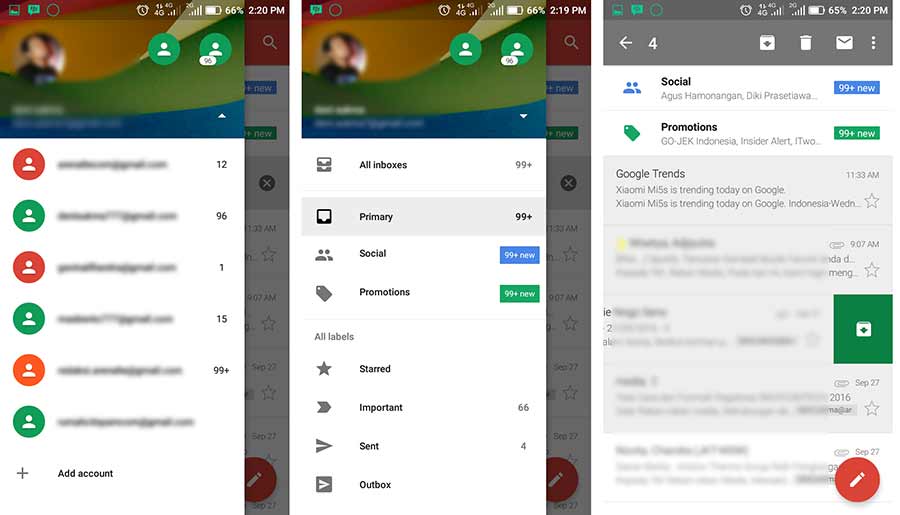Ternyata mengatur dan memaksimalkan fungsi Gmail Android sangat mudah dilakukan. Sebelum memulai, pastikan kalian sudah menginstal aplikasi Gmail Android versi terbaru di Play Store. Dan sudah memiliki akun gmail, berhasil log in dan sudah bisa digunakan untuk mengirim dan menerima email. Berikut ini beberapa tips dan trik Gmail Android sederhana untuk memudahkan kita mengatur Gmail di smartphone.
1. Lihat Lebih Banyak Konten Email di Inbox
Langkah ini menjadi cara paling mudah dan cepat melihat konten email secara cepat dari daftar inbox. Meskipun tidak bisa melihat isi email secara keseluruhan, namun pengaturan ini akan memberikan tambahan baris tentang isi email yang ada di inbox. Yaitu dengan cara menghilangkan display picture dari pengirim email, caranya masuk ke menu (berupa tiga baris) > lalu scroll kebawah pilih setting option. Kemudian masuk ke General Setting lalu hilangkan tanda di “sender image”.
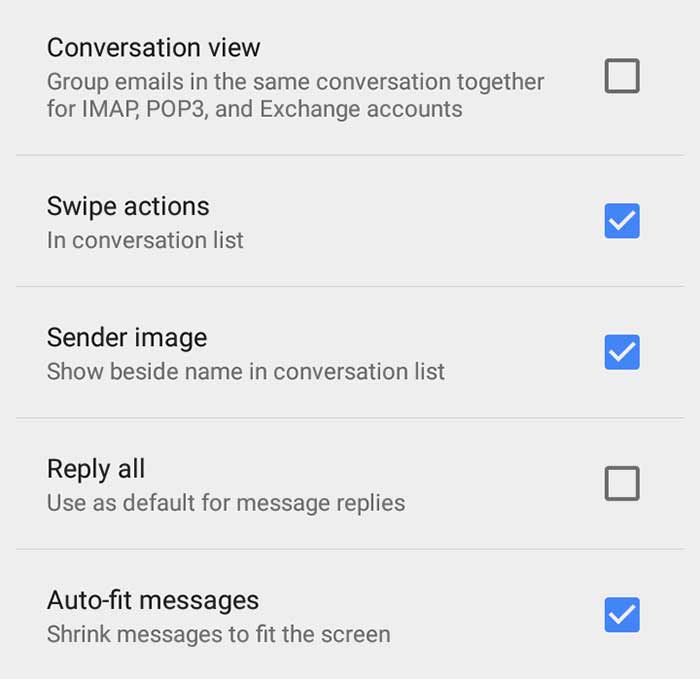
2. Membuat Widget Gmail Android
Memebuat widget email menjadi salah satu cara paling cepat untuk kita mengakses dan memeriksa email yang masuk dari tampilan home screen smartphone. Caranya sangat mudah yaitu cukup tekan beberapa saat di home screen dan kemudian akan muncul pilihan pemasangan widget. Pilih widget gmail yang sudah tersedia lalu pasang di home screen. Kemudian kita diminta untuk memasukkan akun gmail yang ingin tampil di widget tersebut. Widget ini juga isa kita atur posisi dan ukurannya sesuai keinginan kita.
3. Memasukkan attachments email langsung dari Drive
Kita tak perlu memiliki file yang ingin di attachmet kedalam email di dalam smartphone, karena Gmail sudah terintegrasi langsung dengan layanan cloud storage Google dimana kita bisa dengan mudah mengakses dan men-share dokumen, foto, video dan lain sebagainya yang tesimpan di cloud storage google. Cara melakukannya, cukup lakukan compose email seperti biasanya lalu ketika ingin menambahkan file attachment pilih Google Drive, cari file nya lalu pilih dari dalam Google Drive.
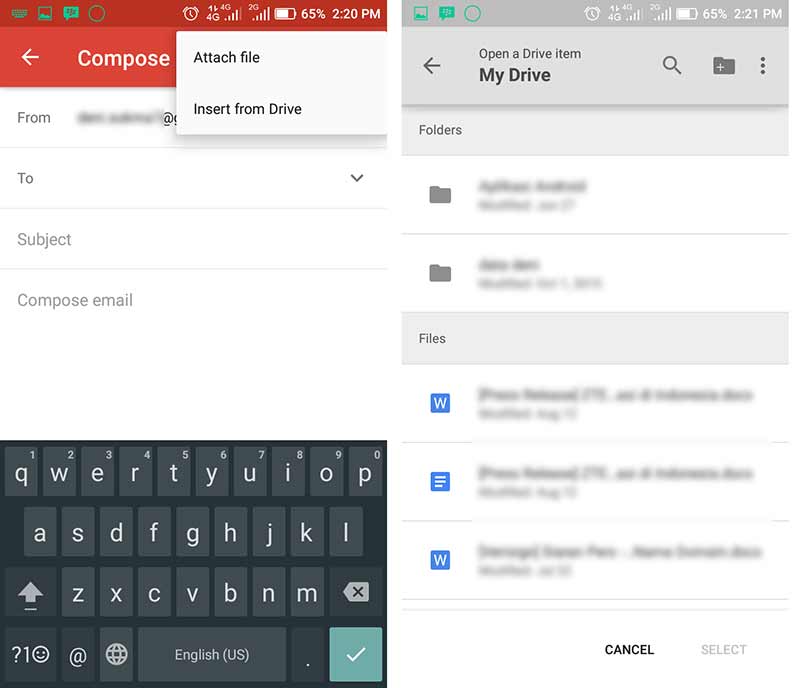 4. Menggabungkan beberapa Inbox Gmail jadi satu
4. Menggabungkan beberapa Inbox Gmail jadi satu
Jika kalian memiliki akun Gmail lebih dari satu, layanan Gmail Android terbaru ini juga bisa menggabungkan beberapa akun email yang dimiliki kedalam sebuah inbox. Baik itu email kantor, akun email lain dan akun gmail semuany akan tergabung dalam sebuah inbox Gmail di satu smartphone dan akan memudahkan kita daripada harus memeriksa inbox satu per satu. Caranya tambahkan akun baru di fitur menu, selanjutnya akan secara otomatis tergabung dalam tabs “all inbox”.
5. Fitur cepat Gmail Android
Ada beberpa tambahan fitur cepat yang bisa kita gunakan untuk memaksimalkan fungsi Gmail. Jika kalian menggeser email ke kanan dan ke kiri maka email akan masuk kedalam arsip atau klik profil picture dua kali untuk memilih beberapa email sekaligus untuk selanjutnya bisa dilakukan untuk medelete nya, mengarsipkannya atau memberi tanda read/unread.